windows10系统电脑识别不了媒体设备的解决方法
原本在windows7系统电脑上可以被成功识别的设备,在windows10系统电脑上反而无法识别了,这该怎么办呢?我们该如何操作呢?如果你也遇到了这个问题,那么不妨参考下小编分享的方法来解决。
推荐:win10系统下载地址
具体如下:
1、右键左下角开始,选择设备管理器;
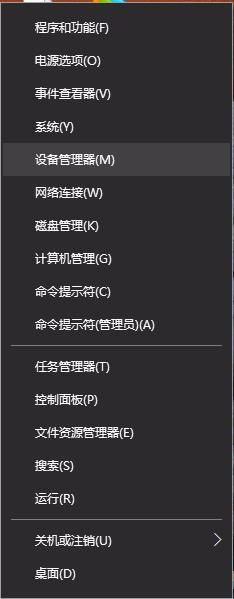
2、设备管理器中选中异常的媒体设备,点击更新驱动程序;
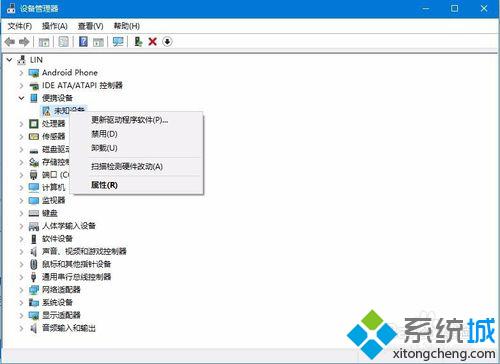
3、选择浏览计算机以查找驱动程序;
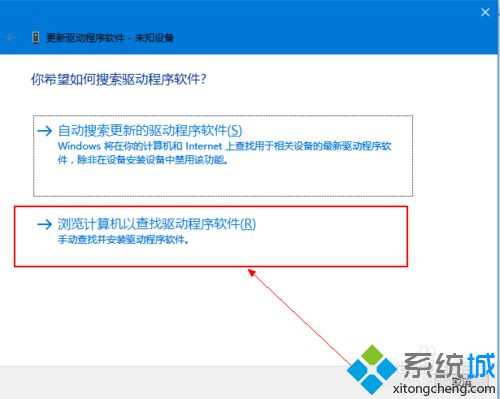
4、选择最下方的“从计算机的设备驱动列表中选取”;
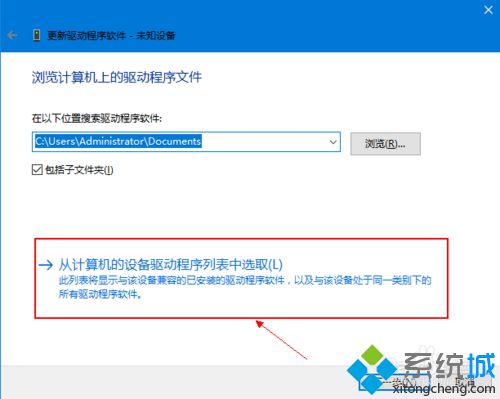
5、选择显示所有设备;
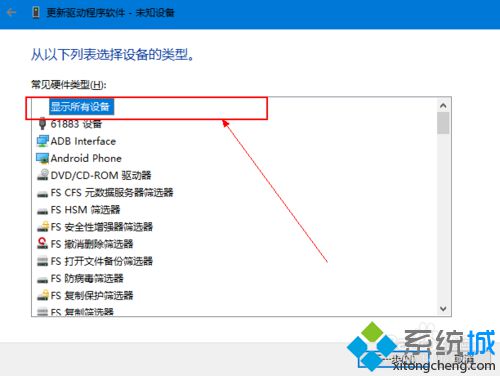
6、选择MTP-USB设备,点击下一步;
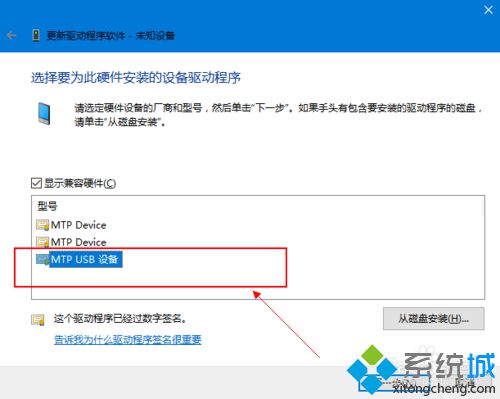
7、经过安装后,提示成功,在电脑中已经可以看到设备。
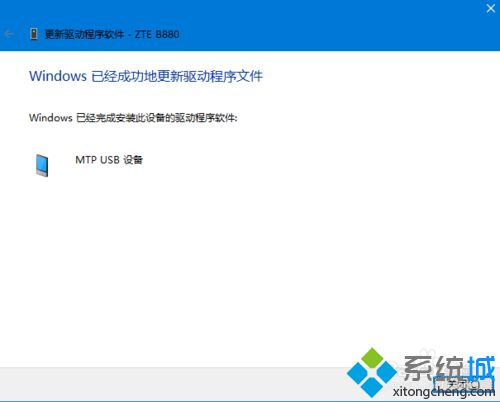
通过上述步骤的简单操作,我们就能成功解决windows10系统电脑识别不了媒体设备问题了。如果你也被同样问题所困扰的话,不妨也参考下本教程。
相关教程:电脑识别不了串口设备u盘装系统电脑不识别win7usb设备无法识别win10无法识别usb设备win7识别不了读卡器我告诉你msdn版权声明:以上内容作者已申请原创保护,未经允许不得转载,侵权必究!授权事宜、对本内容有异议或投诉,敬请联系网站管理员,我们将尽快回复您,谢谢合作!










